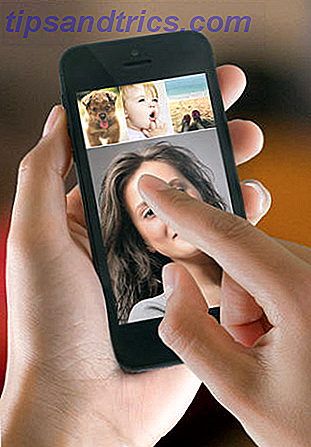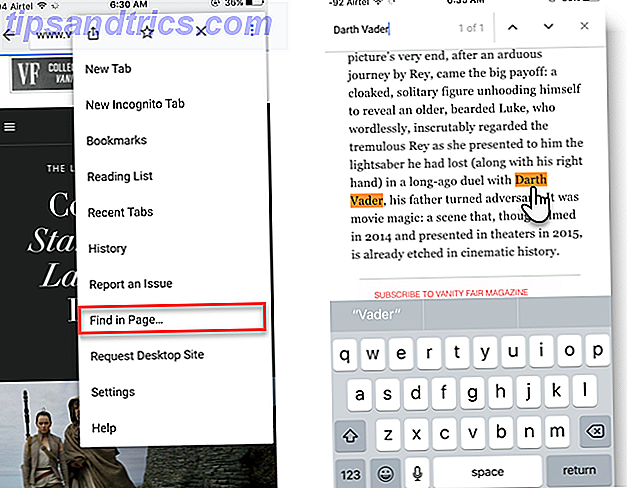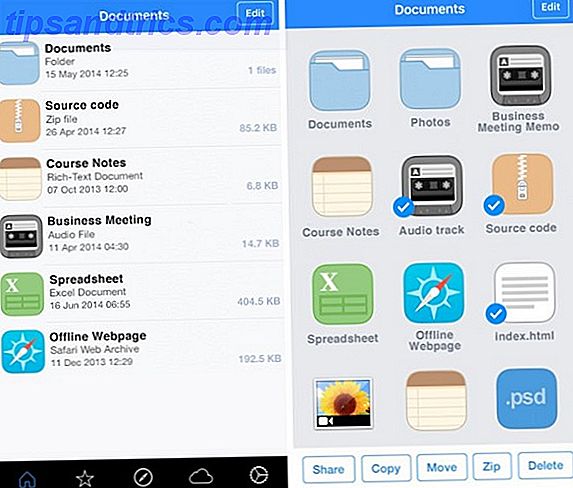PowerShell est ce que vous obtenez lorsque vous donnez des stéroïdes à l'invite de commande Windows. Il est chargé avec plus de puissance et de flexibilité et il vous donne le contrôle de presque tous les aspects du système Windows, mais il a un inconvénient: une courbe d'apprentissage. Heureusement, PowerShell n'est pas si difficile à saisir.
Débloquez la feuille de triche "100+ Essential Windows CMD Commands" maintenant!
Cela vous permettra de vous inscrire à notre newsletter
Entrez votre Email Unlock Lisez notre politique de confidentialitéAvez-vous encore à découvrir les avantages de PowerShell? Aucun problème. Nous allons vous présenter quelques-unes des commandes les plus simples et comment elles peuvent améliorer votre expérience Windows.
Même si vous n'utilisez pas ces commandes de jour en jour, il est toujours bon de s'y familiariser, car il semble que Microsoft soit plus investi que jamais dans PowerShell. Par exemple, sachant PowerShell vous permettra de tirer parti du génial gestionnaire de paquets OneGet Windows Obtient un gestionnaire de paquets - Télécharger le logiciel de manière centralisée via OneGet Windows obtient un gestionnaire de paquets - Télécharger le logiciel de manière centralisée Via OneGet Microsoft ajoute encore une autre fonctionnalité Linux à Windows. La gestion de paquet peut sérieusement augmenter la productivité, augmenter la sécurité, et finalement vous sauver beaucoup de mal de tête. Nous vous montrons comment cela va fonctionner. Lire la suite .
Obtenir de l'aide
Microsoft est conscient de la courbe d'apprentissage de PowerShell. C'est pourquoi il inclut la cmdlet Get-Help, qui porte bien son nom, et vous fournit toutes les informations dont vous avez besoin pour exécuter correctement les commandes disponibles. Habituez-vous à compter sur cela chaque fois que vous êtes coincé ou confus.

Taper Get-Help dans PowerShell donne une brève description de ce qu'il fait et comment l'utiliser. Voici quelques conseils pour vous aider à démarrer.
Get-Help donne un aperçu de cette commande particulière, qui inclut une description, des commandes associées et des règles de syntaxe lors de l'utilisation de la commande. Lors de l'affichage des règles de syntaxe, les éléments entre crochets [] sont facultatifs.
Get-Help -Full donne un aperçu détaillé de cette commande particulière.
Get-Help -Example montre plusieurs exemples de la façon dont la commande peut être utilisée et quel type de sortie vous pouvez vous attendre.
Get-Help * répertorie tous les sujets d'aide possibles . Il pourrait vous submerger au début, donc ce n'est pas recommandé si vous êtes tout nouveau à PowerShell (ce serait similaire à la lecture d'une couverture de dictionnaire à couvrir). Utilisez-le comme référence lorsque vous êtes plus à l'aise.
Obtenir-Commande
Get-Command répertorie toutes les commandes actuellement disponibles pour vous. Autrement dit, il ne répertorie pas toutes les commandes disponibles dans PowerShell. Même ainsi, cette liste peut être assez longue, il est donc préférable de la filtrer en fonction de ce que vous cherchez.
Get-Command -Name affiche les commandes avec le nom donné. Si vous ne connaissez pas le nom exact, vous pouvez l'utiliser en conjonction avec un caractère générique (*) comme ceci: Get-Command -Name * register *, qui retournera toutes les commandes qui ont "register" quelque part dans le nom.
Get-Command -CommandType affiche uniquement les commandes d'un type particulier: Alias, Cmdlet, Function ou Script. Comprendre la différence entre ces types est au-delà de la portée de cet article.
Obtenir l'article
La cmdlet Get-Item renvoie l'élément spécifié par les paramètres que vous indiquez. Cet élément peut être un fichier, un dossier, un script ou autre. Notez qu'il ne renvoie pas le contenu de l'élément, donc si vous utilisiez Get-Item sur un fichier .TXT, il ne vous montrerait pas le texte réel à l'intérieur.
L'utilisation de Get-Item sur un répertoire renverra le répertoire réel, pas les éléments dans ce répertoire. Si vous souhaitez effectuer ce dernier, vous devez utiliser la cmdlet Get-ChildItem à la place.
Le contraire de Get-Item est l'applet de commande Remove-Item, qui supprime l'élément spécifié.
Obtenir du contenu
Cette applet de commande est similaire à Get-Item ci-dessus, sauf qu'elle renvoie le contenu de l'élément spécifié. Si vous utilisiez Get-Content sur un fichier .TXT, il renverrait tout le texte à l'intérieur. Si vous l'utilisiez sur un fichier .PNG, vous obtiendriez un tas de données binaires illisibles et illisibles.
En elle-même, cette applet de commande n'est pas trop utile. Cependant, vous pouvez le combiner avec des applets de commande plus avancés (que nous ne couvrirons pas ici car il est hors de notre portée) pour un effet soigné.
Un exemple: utilisation de Get-Content sur un fichier .TXT rempli d'adresses Web différentes et transmission de ces informations à une applet de commande Foreach-Object pour exécuter une commande en utilisant chaque adresse Web en tant que paramètre.
Get-Service
Comme son nom l'indique, la cmdlet Get-Service vous permet de récupérer des informations sur les services installés sur votre ordinateur. L'exécuter sans aucun paramètre montrera une liste de tous les services avec leurs statuts (par exemple en cours d'exécution ou arrêté).
Si vous savez exactement ce que vous recherchez, l'utilisation de Get-Service peut être beaucoup plus rapide que de naviguer dans le Panneau de configuration Windows et de gérer les services via l'interface graphique.
D'autres cmdlets basées sur le service utiles incluent Start-Service, Stop-Service, Suspend-Service, Resume-Service et Restart-Service .
Get-Process
Get-Process est similaire à Get-Service, sauf qu'il renvoie des informations sur les processus. En elle-même, la commande répertorie tous les processus en cours d'exécution sur votre système. Les processus peuvent être filtrés en fonction des noms et des identifiants parmi d'autres identifiants.
D'autres cmdlets utiles incluent Start-Process, Stop-Process et Wait-Process . Une fois que vous vous sentez à l'aise avec ceux-ci, vous aurez plus de facilité à déboguer les hoquets liés au processus sur votre système que si vous utilisiez le Gestionnaire des tâches Windows 5 Alternatives puissantes au Gestionnaire des tâches Windows 5 Alternatives puissantes au Gestionnaire des tâches Windows serait un meilleur nom pour le Gestionnaire des tâches Windows natif puisque nous ne l'apportons que pour tuer les processus qui ne répondent pas. Les gestionnaires de tâches alternatifs vous permettent de gérer vos processus. Lire la suite .
Dernières pensées
Encore une fois, il peut sembler que certaines de ces commandes ne sont pas très utiles, mais c'est parce que leur valeur ne brille pas jusqu'à ce que vous introduisiez d'autres éléments qui montrent vraiment la puissance de PowerShell. Par exemple, Get-Item est un élément qui peut sembler inutile à première vue, mais considérez ceci:
$ (Get-Item C: \ SampleDirectory) .lastaccesstime
Ce qui précède renvoie essentiellement la dernière fois que quelqu'un a accédé à ce répertoire particulier. Ce genre de script est pratique lorsque vous écrivez vos propres Cmdlets ou Scripts, ce qui est juste un moyen de tirer pleinement parti des fonctionnalités de PowerShell.
Que pensez-vous de PowerShell? Êtes-vous prêt à apprendre ce qu'il offre? Partagez vos pensées avec nous dans les commentaires ci-dessous!